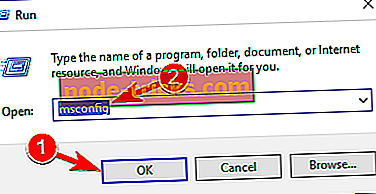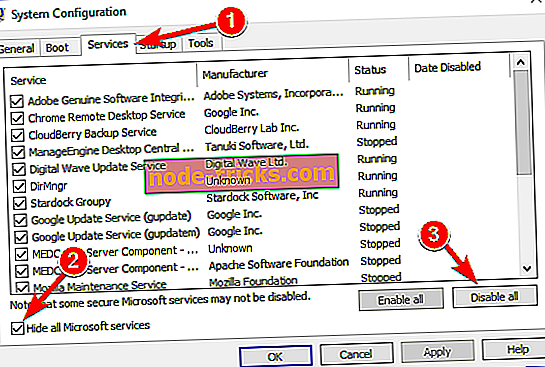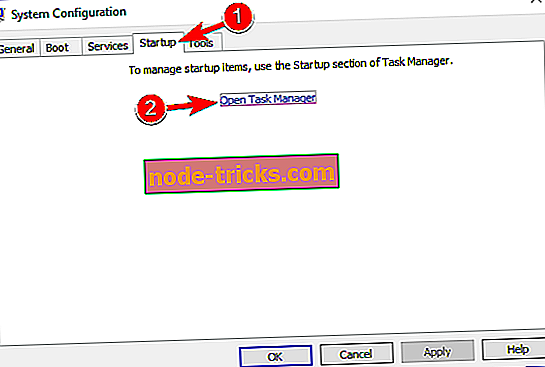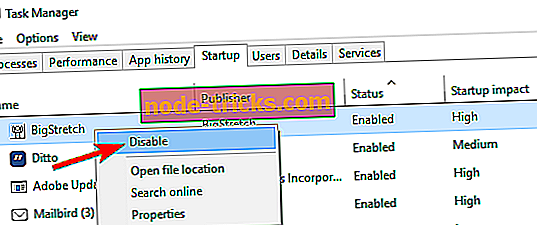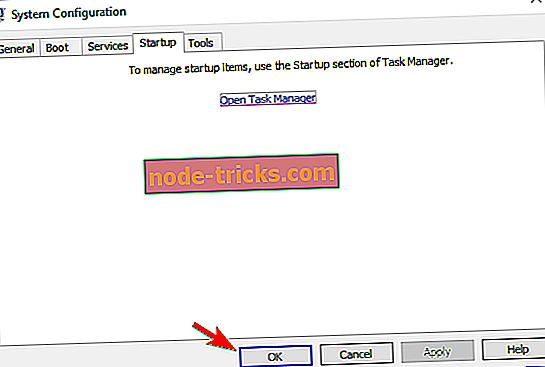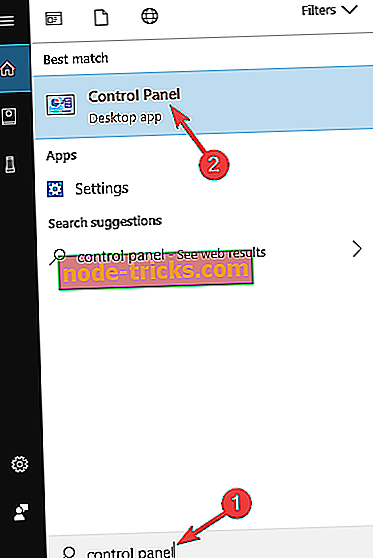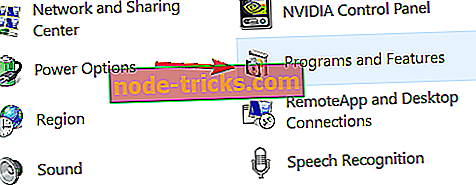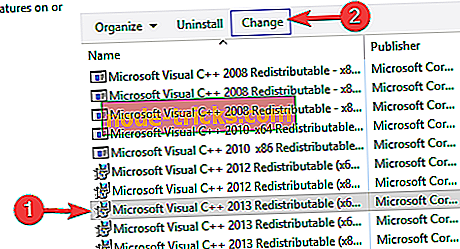Повне виправлення: Mfc110u.dll відсутній з вашого комп'ютера
Якщо "Програма не може запуститися, тому що mfc110u.dll відсутня у вашому комп'ютері", або щось подібне з'являється щоразу, коли ви намагаєтеся відкрити певну програму, або коли ви завантажуєте комп'ютер, не хвилюйтеся. У цій статті ми допоможемо вам вирішити цю проблему і краще зрозуміти, що означає mfc110u.dll.
Mfc110u.dll являє собою тип файлу DLL, пов'язаного з Microsoft's Visual Studio, розроблений для операційних систем Windows від Cyan Soft. Проблема з цим файлом DLL може бути викликана, якщо деякі компоненти Visual Studio пошкоджені, або деякі програмні засоби третьої сторони пошкодили його. Якщо файл mfc110u.dll пошкоджений або відсутній у вашому комп'ютері, з'явиться попереджувальне повідомлення, коли ви відкриєте певну програму, пов'язану з цим файлом, або навіть під час запуску комп'ютера.
Як виправити Mfc110u.dll відсутня помилка?
Багато програм вимагають Mfc110u.dll, але іноді можуть виникнути проблеми з цим файлом. Говорячи про проблеми, користувачі повідомили про такі проблеми:
- Програма не може запуститися, оскільки у вашому комп'ютері відсутня mfc110u.dll - Це поширена помилка, яка може з'явитися на вашому комп'ютері. Проблема зазвичай викликана відсутністю або пошкодженням Visual C ++ Redistributables.
- Mfc110u.dll відсутній Age of Empires - Іноді це повідомлення про помилку може з'являтися з певними іграми, і багато користувачів повідомили про цю проблему, намагаючись запустити Age of Empires.
- Mfc110u.dll відсутній AutoCad, AVG - Як згадувалося раніше, деякі програми вимагають цього файлу для належної роботи. Якщо цей файл відсутній, спробуйте переінсталювати відповідну програму та перевірте, чи це допомагає.
- Mfc110u.dll не знайдено - це варіант цієї помилки, але ви повинні вирішити проблему, використовуючи рішення цієї статті.
- Mfc110u.dll Sony Vaio, HP - Багато користувачів Sony Vaio та HP повідомили про цю проблему. На їхню думку, проблемою можуть бути деякі попередньо встановлені програми, а для усунення проблеми потрібно знайти та видалити ці програми з комп'ютера.
Рішення 1 - Завантажити Microsoft Visual C + + поширюваний пакет
Оскільки mfc110u.dll є частиною Microsoft Visual C ++, що поширюється, для Visual Studio, ви можете вирішити цю проблему, просто завантаживши та встановивши цей пакет знову з веб-сайту Microsoft. Ви можете знайти як x86, так і x64 версії Microsoft Visual C ++ Redistributable Package для Visual Studio за цим посиланням.
Якщо ви переглядаєте Інтернет для вирішення цієї проблеми, ви, ймовірно, знайдете багато веб-сайтів, які пропонують вам просто завантажити файл DLL. Але ми не рекомендуємо це робити, тому що вам, мабуть, доведеться спочатку завантажити "DLL-інсталятор" цього веб-сайту, який іноді може містити шкідливе програмне забезпечення, тому завантаження всього пакета з сайту Microsoft набагато безпечніше.
Ми настійно рекомендуємо вам завантажити цей інструмент (100% безпечний і перевірений нами), щоб виправити різні проблеми ПК, такі як відсутні або пошкоджені .dlls, а також втрати файлів і шкідливих програм.
Рішення 2 - Перевірте свій антивірус
Якщо на вашому комп'ютері відсутня Mfc110u.dll, проблемою може бути антивірусне програмне забезпечення. Використання антивірусу важливо, якщо ви хочете захистити свій комп'ютер від онлайн-загроз, але іноді ваш антивірус може заважати іншим програмам. Насправді ваш антивірус може іноді видалити або заблокувати важливі файли DLL, такі як Mfc110u.dll,
Якщо на вашому комп'ютері виникає така проблема, можна спробувати змінити конфігурацію антивіруса та перевірити, чи допомагає це. Якщо це не спрацює, можна спробувати тимчасово вимкнути свій антивірус.
Нарешті, можна спробувати видалити антивірусне програмне забезпечення. Кілька користувачів повідомили, що вони мали проблеми з AVG і Avast, але після видалення їх зі свого комп'ютера проблема була повністю вирішена.
Якщо видалення антивіруса вирішить проблему, ви можете розглянути можливість переходу на інше антивірусне рішення. На ринку є багато великих антивірусних програм, але в даний час найкращими є Bitdefender і BullGuard, тому спробуйте будь-який з них.
Рішення 3 - Видалення проблемних додатків
Користувачі Windows встановлюють у фоновому режимі всілякі програми сторонніх виробників, але іноді ці програми можуть викликати цю проблему. Однією з таких проблемних програм є VAIO Update . На думку користувачів, ця програма працює у фоновому режимі і відповідає за цю помилку. Щоб усунути проблему, потрібно видалити цю програму з ПК.
Щоб забезпечити повне видалення програми, рекомендується використовувати програму видалення. Ці інструменти видалить усі файли та записи реєстру, пов'язані з програмою, та видалить їх з ПК. Є багато твердих програм для видалення доступні, але краще IOBit Uninstaller (безкоштовно), Revo Uninstaller і Ashampoo Uninstaller .
Пам’ятайте, що інші програми також можуть викликати появу цієї помилки, тому слідкуйте за підозрілими програмами. Деякі користувачі повідомили, що деякі програми часто залишають певні файли та записи реєстру навіть після їх видалення. Щоб виправити цю проблему, обов'язково завантажте одну з згаданих раніше програм для видалення та очистіть усі залишені файли.
Рішення 4 - Виконайте чисте завантаження
Як ми вже згадували, програми сторонніх виробників можуть втручатися у вашу систему і викликати появу цієї та інших помилок. Щоб дізнатися, яка програма викликає цю проблему, рекомендується виконати чисте завантаження. Це досить просто, і ви можете зробити це, виконавши наведені нижче дії.
- Натисніть клавішу Windows + R і введіть msconfig . Натисніть клавішу Enter або натисніть OK .
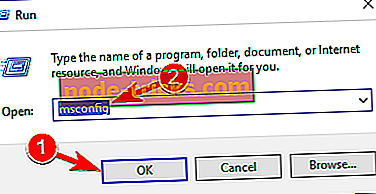
- Перейдіть на вкладку Послуги, позначте пункт Сховати всі служби Microsoft і натисніть кнопку Вимкнути всі .
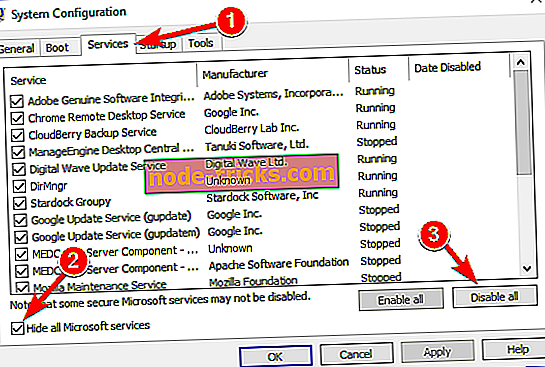
- Тепер перейдіть на вкладку Автозавантаження і натисніть кнопку Відкрити диспетчер завдань .
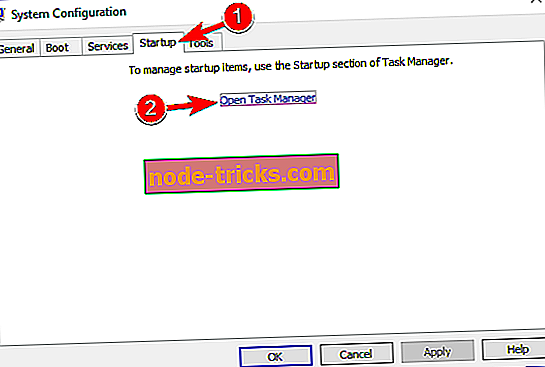
- Коли відкриється диспетчер завдань, ви побачите список запуску програм. Клацніть правою кнопкою миші першу програму запуску у списку та виберіть Вимкнути . Повторіть цей крок для всіх запуску програм у списку.
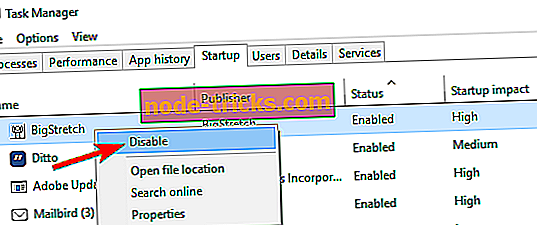
- Після вимкнення всіх запуску програм закрийте диспетчер завдань і поверніться до вікна конфігурації системи . Натисніть кнопку Застосувати і ОК і виберіть опцію перезавантаження ПК.
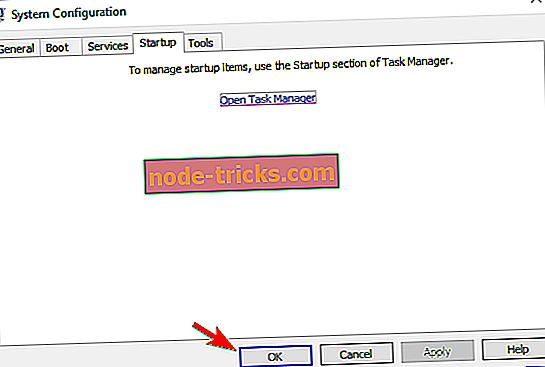
Після перезавантаження комп'ютера перевірте, чи проблема з'являється. Якщо ні, то потрібно ввімкнути відключені програми та служби один за одним, поки не знайдете програму, що викликає цю проблему. Майте на увазі, що вам потрібно перезавантажити комп'ютер після ввімкнення групи програм або служб, щоб застосувати зміни.
Після того як ви знайдете проблему, ви можете утримати її вимкнуто, видалити її або оновити і перевірити, чи це вирішує проблему.
Рішення 5 - Перевстановити Microsoft C ++ Перерозподіляються і проблематичне застосування
Іноді ця проблема може виникнути, якщо певна програма не встановлена належним чином. Багато додатків використовують можливості перерозподілу C ++, але якщо інсталяція пошкоджена, ви не зможете запустити цю програму. Насправді, якщо програма не встановлена належним чином, ви можете отримати повідомлення про те, що Mfc110u.dll відсутній у вашому комп'ютері.
Якщо це трапиться, потрібно знайти програму, яка дає вам цю проблему, і перевстановити її. Окрім перевстановлення проблемної програми, можливо, доведеться переінсталювати C ++ Redistributables, яку використовує програма.
Майте на увазі, що потрібно використовувати як 32-розрядну, так і 64-розрядну версію поширюваних ресурсів, якщо використовується 64-розрядна версія Windows. Після цього проблема повинна бути вирішена.
Рішення 6 - Відновлення установки C ++ Redistributables
Якщо ви отримуєте повідомлення про помилку про те, що Mfc110u.dll відсутня, проблема може полягати у встановленні, що поширюється на C ++. Іноді цей компонент може бути пошкоджений, а інші програми не зможуть працювати. У результаті ви можете отримати повідомлення про помилку під час спроби запуску відповідних програм. Тим не менш, ви можете вирішити проблему просто шляхом ремонту C ++ Redistributables установки. Для цього виконайте такі дії:
- Натисніть клавішу Windows + S і введіть панель керування . У списку результатів виберіть Панель керування .
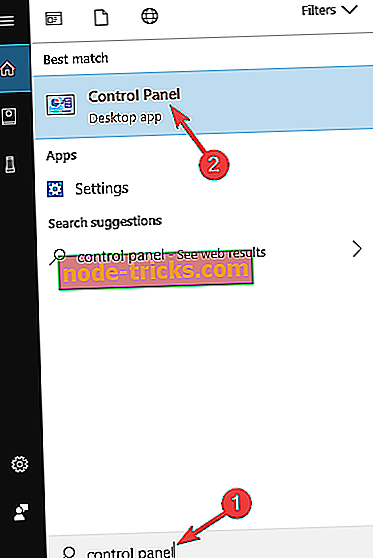
- Коли відкриється панель керування, виберіть Програми та функції .
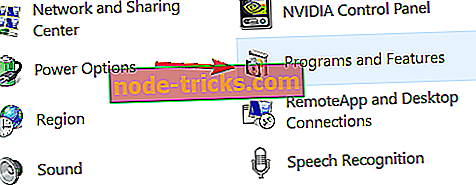
- З'явиться список встановлених програм. Знайдіть версію C ++ Redistributables, яку ви хочете відремонтувати, виберіть її та натисніть кнопку Змінити .
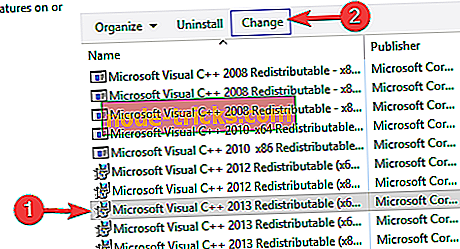
- Натисніть кнопку Repair і виконайте інструкції на екрані, щоб відновити встановлення.
Майте на увазі, що для усунення цієї проблеми, можливо, доведеться відремонтувати всі версії C ++ Redistributable.
Це було б все, після повторної інсталяції Visual C ++ Redistributable Package ваші проблеми з відсутнім mfc110u.dll повинні зникнути. Якщо у вас є зауваження або пропозиції, напишіть їх у розділі коментарів нижче, ми хотіли б їх прочитати.
Якщо у вас все ще виникають проблеми з .dll файлами на вашому комп'ютері, ми настійно рекомендуємо вам завантажити цей інструмент (100% безпечний і протестований нами), щоб виправити різні проблеми з ПК, такі як відсутні або пошкоджені .dlls, а також втрати файлів. та шкідливі програми. Використовуючи технології Microsoft, цей інструмент може вирішити вашу проблему.